Win10关闭新版语言栏方法:
1、右键单击开始按钮,进入控制面板
2、进入“语言”,如下图——
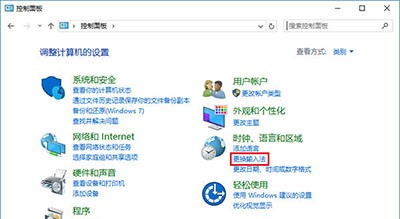
Win10设置
注意:按照“类别”显示的用户可在“时钟、区域和语言”下点击“更换输入法”;按照“大图标”和“小图标”显示的用户可点击进入“语言”
3、点击左边栏的“高级设置”,如下图——
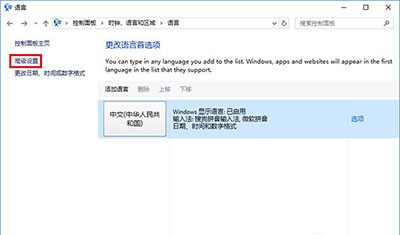
Win10输入法
4、在“切换输入法”下面取消勾选“使用桌面语言栏(可用时)”,单击“保存”
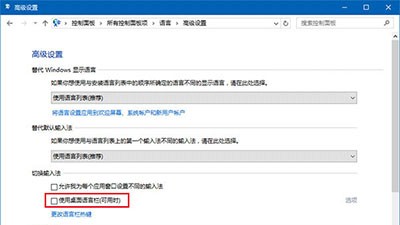
Win10输入法语言栏关闭方法
此时语言栏瞬间消失,想要恢复的话再次勾选第四步取消的内容即可。微软在Win10年度更新准备默认开启语言栏,并且按照流行的样式设计也是考虑到大多数普通用户的习惯,今后微软可能还会继续优化这项设定,让语言栏更加实用美观。也会继续按照符合大多数用户口味的思路开拓其他功能的潜在吸引力。
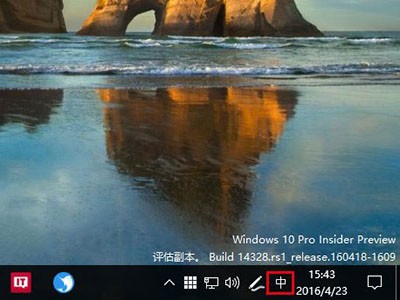
Win10已关闭语言栏
以上就是关闭Win10新版输入法语言栏的方法了,改版之后的语言栏,用起来应该是更方便了,只要取消使用桌面语言栏的勾选,就可以直接关闭了。
文章标题:Win10如何关闭输入法语言栏
文章链接://www.hpwebtech.com/jiqiao/45019.html
为给用户提供更多有价值信息,ZOL下载站整理发布,如果有侵权请联系删除,转载请保留出处。
- 上一问:win10通知信息位置如何修改
- 下一问:电脑屏幕变成红色、红屏怎么办
相关软件推荐
其他类似技巧
- 2021-01-27 11:54:51Win10资源管理器光驱丢失解决办法
- 2021-01-17 14:31:58Win10怎么看电脑配置
- 2021-01-17 13:12:42Win10系统一键关闭所有程序的设置方法
- 2021-01-05 11:24:23Win10升级提示关闭的方法
- 2020-12-29 11:36:41Win10设置项命令大全
- 2020-12-27 10:55:50win10系统删除右键多余菜单的方法
- 2020-12-25 11:03:00Win10窗口标题栏高度及滚动条宽度怎么设置
- 2020-12-17 17:07:23Win10 edge收藏夹导出方法
- 2020-11-30 15:16:45Win10电脑DNS地址查询方法
- 2020-11-30 15:09:30win10系统隐藏窗口怎么开启
win10一键禁用驱动程序强制签名软件简介
win10一键禁用驱动程序强制签名是一款系统程序,不是什么软件,大家下载后直接按下方的操作步骤使用即可,win10一键禁用驱动程序强制签名可以帮助大家解决许多困扰。
win10一键禁用驱动程序强制签名步骤如下:
1、在开始按钮点击右键,选择“命令提示符(管理员)
2、执行以下命令(复制后,在命令提示...
详细介绍»









